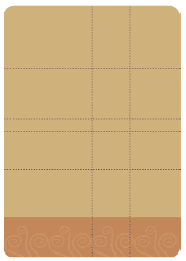第三部分:铺设辅助线
你可以用图片和文字组合成一张既有趣又能给人留下深刻印象的广告。辅助线将帮助你在页面上对齐和摆放对象。
在这篇教程中,你将用两种方法设置辅助线:特定数值和拖拽辅助线到绘图页面上。在设定好辅助线后,你需要把它们锁定到固定位置。
在开始之前,先来确定激活辅助线,点击查看菜单下的辅助线(View > Guidelines),检查辅助线前的标识是否被选择,即辅助线是否被激活。
一、用对齐选项铺设中心辅助线
1.如果没有显示标尺,那么点击查看菜单下的标尺(View > Rulers);
2.用鼠标在水平标尺内点击一下,将一条水平辅助线拖至绘图页面内的任一位置;
3.同样用鼠标在垂直标尺内点击一下,将一条垂直辅助线拖至绘图页面内的任一位置;
4.按下Shift,用选择工具把两条辅助线都选择,在默认情况下,被选择的辅助线显示为红色,未选中的则显示为蓝色;
5.选择安排菜单下的对齐和分布命令(Arrange > Align and distribute > Align and distribute),在“对齐到”区域内,激活页面中心选项,点击应用后关闭对话框。
二、用属性条铺设辅助线
1.按照刚才的方法,再拖拽一条垂直辅助线;
2.在属性条的对象位置的X轴坐标文本框内.gif) 3.再拖拽一条水平辅助线,在y轴坐标文本框
3.再拖拽一条水平辅助线,在y轴坐标文本框.gif)
三、用菜单铺设辅助线
1.从查看菜单下选择辅助线设置(View > Guidelines setup),通过双击一条辅助线也可以打开辅助线设置;
2.在选项(Windows)或是参数选择(Mac OS)对话框中,从辅助线分类列表中点击水平;
3.在数字拦中,输入7.5后,点击添加;
4.输入3.5后,再次点击添加,然后点击OK。
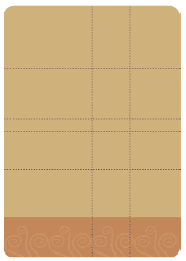



.gif) 3.再拖拽一条水平辅助线,在y轴坐标文本框
3.再拖拽一条水平辅助线,在y轴坐标文本框.gif)